10 найкращих порад і підказок для Samsung Galaxy S23 і Galaxy S23+
Різне / / April 04, 2023
Samsung Galaxy S23 і Galaxy S23 Plus є останніми флагманами S-серії компанії. Пристрої пропонують удосконалене апаратне забезпечення разом із останніми вдосконаленнями програмного забезпечення OneUI. З цього приводу, незважаючи на те, що OneUI сам по собі досить інтуїтивно зрозумілий, він усе ще містить масу прихованих функцій, які можуть не помітити нового користувача. Отже, якщо ви розмістили замовлення на смартфон S23, вам обов’язково слід ознайомитися з цими порадами та підказками щодо Samsung Galaxy S23.

Будь то персоналізація телефону, підвищення продуктивності чи просто краще споживання контенту – ці Samsung Поради, підказки та приховані функції Galaxy S23 допоможуть вам отримати максимум від свого останнього смартфона.
Але перш ніж ми приступимо до цього, ви можете перевірити наступне:
- Захистіть дисплей свого Galaxy S23 за допомогою ці захисні екрани
- Заряджайте свій Samsung Galaxy S23 з легкістю ці бездротові зарядні пристрої
- Ось найкращі захисні плівки для екрану Samsung Galaxy S23 Ultra
- Ці круті Шпалери серії S23
1. Налаштуйте бічну клавішу
За замовчуванням утримування бічної клавіші активує Bixby, що чудово, якщо ви є шанувальником віртуального помічника. Однак більшість людей все ще віддають перевагу старому доброму меню вимикання, коли вони натискають і утримують бічну клавішу. На щастя, ви можете легко налаштувати дію бічних клавіш на своєму пристрої Galaxy S23.
Для цього просто перейдіть до програми «Налаштування» з панелі програм або потягніть панель сповіщень вниз і торкніться значка шестірні.
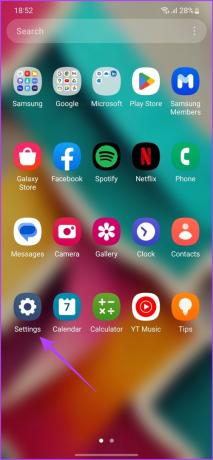
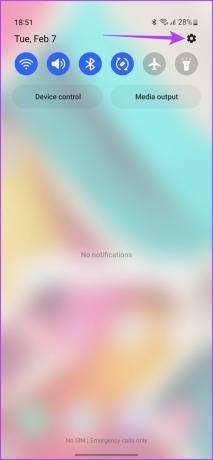
Тут прокрутіть униз і торкніться «Додаткові функції», а потім торкніться підказки «Бічна клавіша».


Опинившись усередині, ви можете налаштувати функцію «натисніть і утримуйте», щоб розбудити Bixby або відкрити меню живлення.

Крім того, ви навіть можете використовувати бічну клавішу, щоб швидко запустити камеру або відкрити будь-яку конкретну програму. Просто натисніть «Відкрити програму», а потім виберіть програму, яку ви хочете запустити, у наступному меню.

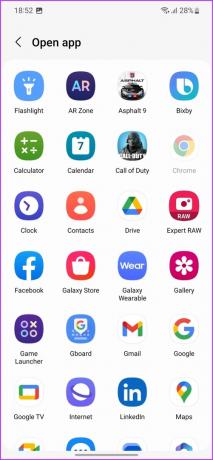
І це все. Тепер ви можете двічі натиснути бічну клавішу, щоб швидко запустити вибрану програму.
2. Перемикання режимів і запуску процедур
У серії Samsung Galaxy S23 є нова функція під назвою «Режими та процедури». Це в основному допомагає вам автоматизувати завдання на вашому смартфоні замість того, щоб виконувати їх вручну.
Наприклад, перемикаючись у режим тренування, можна відкладати сповіщення та автоматично запускати відтворення музики. Крім того, якщо ви йдете спати, ви можете скористатися режимом сну, щоб автоматично зменшити яскравість екрана, перевести телефон у режим "Не турбувати" та ввімкнути будильник на наступний ранок. Різниця між ними полягає в тому, що режими вмикаються вручну, а підпрограми запускаються автоматично, коли виконуються встановлені умови.
Щоб використовувати режими, перейдіть до Налаштування > Режими та процедури > Режими.


Тепер ви можете вибрати режим із запропонованих параметрів або створити спеціальний режим на свій смак. Подібним чином для програм просто торкніться вкладки «Програми» внизу.

Тепер ви можете торкнутися піктограми компаса вгорі, щоб шукати запропоновані програми. Ви можете додати їх безпосередньо на свій пристрій або налаштувати відповідно до своїх уподобань.


Крім того, ви також можете створити власні програми, торкнувшись значка плюса вгорі.


3. Налаштуйте акцентні кольори
Samsung Galaxy S23 поставляється з OneUI на базі Android 13 із коробки. Відповідно, ви також отримуєте досвід Покращений Google Material You дух дизайну, який насичений безліччю функцій налаштування. Один із найкращих прийомів Samsung Galaxy S23 полягає в тому, що ви можете налаштувати колірні акценти свого пристрою на свій смак.
Наприклад, на основі шпалер ви можете вибрати запропоновану палітру кольорів, яку потім буде застосовано до загальносистемної теми. Іншими словами, системний інтерфейс користувача, піктограми та стандартні програми Samsung відображатимуть палітру кольорів.
Для цього натисніть і утримуйте порожнє місце на головному екрані. Тепер у наступних параметрах торкніться «Шпалери та стиль».

Торкніться палітри кольорів, а потім увімкніть перемикач поруч із палітрою кольорів.
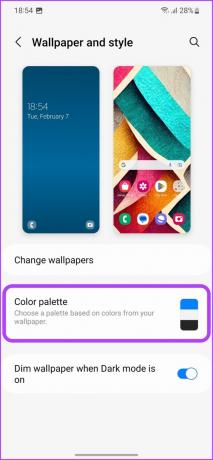

Тепер ви можете вибрати з різноманітних кольорових палітр відповідно до ваших уподобань. Після вибору ввімкніть перемикач поруч із «Застосувати палітру до піктограм програм», а потім натисніть «Застосувати».

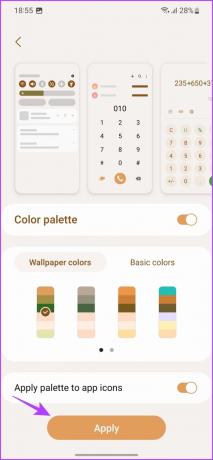
І це все. Вибрана палітра кольорів тепер відображатиметься на вашому пристрої Galaxy S23.
4. Увімкніть темний режим
Серія Samsung Galaxy S23, мабуть, підтримується найкращими дисплеями на будь-якому мобільному пристрої. Крім того, дивлячись на те, як телефони поставляються з панелями AMOLED, ви повинні використовувати темний режим на пристроях.
Доведено, що використання темного режиму на панелі AMOLED не тільки є стильним уподобанням, але й покращує час роботи акумулятора. Як наслідок, один із найкращих прийомів Samsung Galaxy S23 — навчитися вмикати та планувати темний режим на своєму пристрої.
Щоб увімкнути темний режим, просто проведіть пальцем вниз по панелі сповіщень, щоб відкрити сторінку швидких налаштувань. Тепер проведіть пальцем ліворуч, щоб відкрити другу сторінку. Тут натисніть Темний режим.

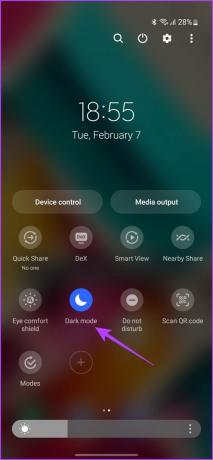
Крім того, ви також можете перейти в «Налаштування» > «Дисплей», а потім торкнутися «Темний», щоб перейти в темний режим.


Ви навіть можете запланувати темний режим, якщо хочете. Просто торкніться налаштувань темного режиму, а потім увімкніть перемикач біля пункту Увімкнути за розкладом.

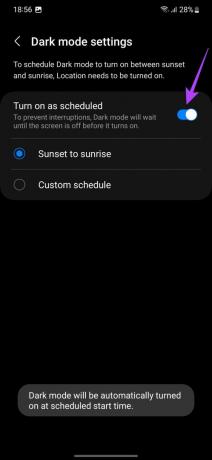
За замовчуванням темний режим тепер автоматично запускатиметься від заходу до сходу сонця. Крім того, ви навіть можете встановити спеціальний розклад відповідно до ваших уподобань.
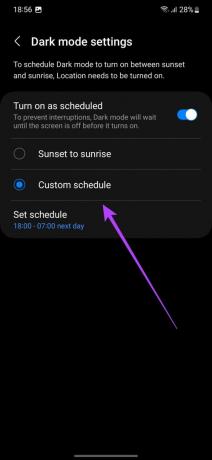
5. Додайте розумні віджети
Ще одна цікава порада для Galaxy S23 — можливість створювати розумні віджети. Ці віджети можна стекувати, а також повністю налаштовувати.
Щоб додати розумні віджети на головний екран, натисніть і утримуйте порожнє місце на головному екрані, а потім торкніться Віджети.

Тут виберіть перший віджет, який ви хочете додати на головний екран. Просто натисніть і утримуйте вибраний віджет, а потім перетягніть його на головний екран. Ви можете розмістити його на свій смак.


Тепер торкніться й утримуйте щойно доданий віджет, а потім торкніться Створити стек у підказці, яка надійде далі.

Тепер ви можете додати інший віджет до того самого простору віджетів. Просто виберіть потрібний віджет і натисніть «Додати».


І це все. Другий віджет також буде додано до того самого простору віджетів. Ви можете провести пальцем, щоб переключатися між двома віджетами, які ви додали до стеку.
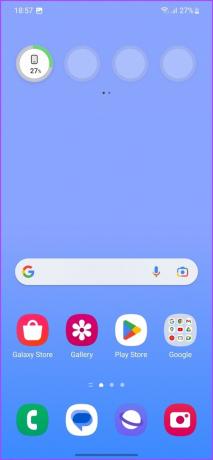

Крім того, якщо у вас є два або більше віджетів на головному екрані, ви можете просто перетягнути один на інший, щоб автоматично створити стос.
6. Віджети екрана блокування
Говорячи про віджети, віджети підтримуються не лише на головному екрані. Однією з недооцінених особливостей Samsung Galaxy S23 є те, що ви також можете додавати віджети на екран блокування.
Для цього перейдіть до Налаштування > Екран блокування, а потім натисніть Віджети.
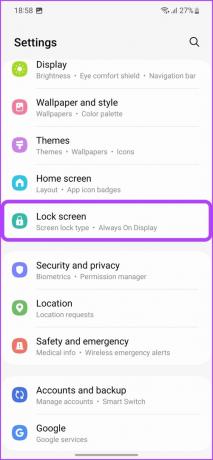

Ви можете ввімкнути перемикач біля віджетів, які ви хочете бачити на екрані блокування. Крім того, ви навіть можете змінити порядок, натиснувши кнопку «Змінити порядок» у верхньому правому куті.


Щоб отримати доступ до віджетів на екрані блокування, просто торкніться годинника. І це все.
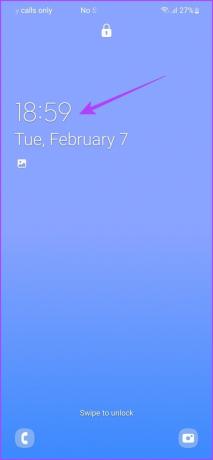
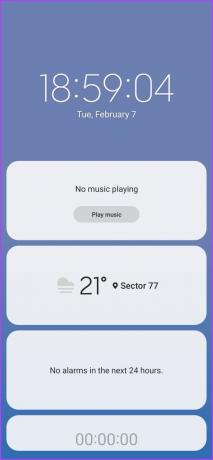
Тепер ви можете швидко отримати більше інформації, навіть не розблоковуючи свій пристрій.
7. Налаштування Always On Display
Оскільки ми говоримо про екрани блокування, ви повинні знати, що Samsung Galaxy S23 оснащений чудовою функцією Always On Display. Найкраща частина полягає в тому, що ви можете налаштувати те саме на свій смак.
Просто перейдіть до Налаштування > Екран блокування, а потім торкніться Завжди на дисплеї.


Тепер ви можете налаштувати, як запускати функцію Always On Display. Ви також можете вибрати, відображати чи ні інформацію про відтворення музики.

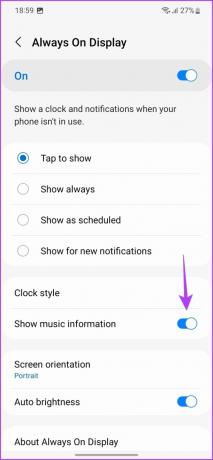
Крім того, ви можете налаштувати шрифт, колір і стиль годинника. Просто торкніться стилю годинника та змініть вигляд годинника на свій смак.

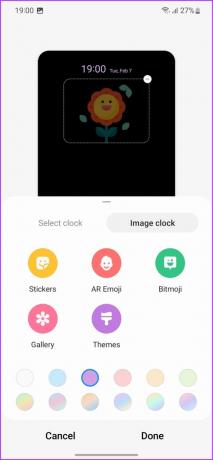
Після завершення створення стилю годинника просто натисніть «Готово», щоб застосувати зміни.
8. Використовуйте Object Eraser
Подібно до серії Google Pixel, лінійка Samsung Galaxy S23 також має вбудовану функцію стирання об’єктів. Це працює так, що ви можете виділити об’єкт всередині зображення, а система спробує видалити його із зображення за допомогою ШІ. І дозвольте мені сказати вам, що результати абсолютно приголомшливі.
Щоб скористатися Object Eraser, відкрийте зображення, яке потрібно редагувати, у програмі Галерея. Торкніться піктограми «Редагувати», а потім торкніться піктограми з трьома крапками.


Далі торкніться ластика об’єктів. Тепер просто торкніться або обведіть об’єкти, які ви хочете видалити.


Нарешті натисніть «Стерти» та зачекайте, поки штучний інтелект телефону зробить свою магію.


Якщо вам подобається результат, натисніть «Готово», а потім натисніть «Зберегти», щоб застосувати зміни.

Крім того, ви можете скасувати функцію стирання та також точно налаштувати редагування. Більше того, ви можете використовувати Object Eraser, щоб також видалити тіні та відблиски із зображення.
9. Увімкніть Dolby Atmos
Samsung Galaxy S23 поставляється зі стереодинаміками, налаштованими аудіогігантом AKG. Крім того, телефон також підтримує Dolby Atmos.
На жаль, ця функція вимкнена за умовчанням. Однак ви можете легко ввімкнути Dolby Atmos на своєму смартфоні Samsung Galaxy S23 за допомогою наступного трюку.
Наприклад, перейдіть до Налаштування> Звуки та вібрація> Якість звуку та ефекти. Тут увімкніть перемикачі поруч із Dolby Atmos і Dolby Atmos для ігор.


Тепер торкніться Dolby Atmos. Ви можете вибрати тип вмісту, який ви переглядаєте, і дозволити Dolby Atmos регулювати стиль звуку на основі цього, або дозволити системі проаналізувати його самостійно.


Ви також можете грати з налаштуваннями звуку за допомогою еквалайзера. Просто торкніться Еквалайзера та виберіть попереднє налаштування зі списку, що наведено нижче. Крім того, ви можете створити власні налаштування еквалайзера на свій смак.
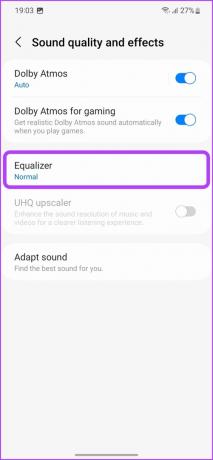

10. Використовуйте фони викликів
Зрештою, основним завданням смартфона є здійснення та прийом дзвінків. Але хто сказав, що це має бути нудний досвід? Однією з найкращих порад і підказок для Samsung Galaxy S23 є те, що ви можете встановлювати власний фон виклику щоразу, коли ваш телефон дзвонить.
Для цього відкрийте програму «Телефон» і торкніться значка з трьома крапками у верхньому правому куті. Потім натисніть Налаштування.

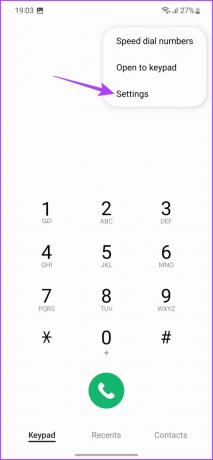
Тут натисніть Фон виклику, а потім торкніть Фон.
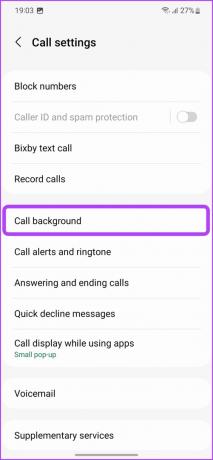
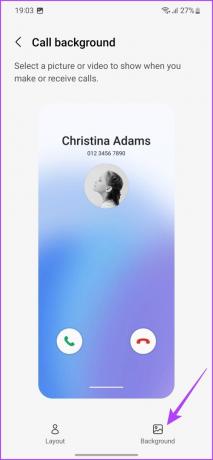
Тепер ви можете вибрати між статичним фоном, відеофоном або фоном із AR Emoji.
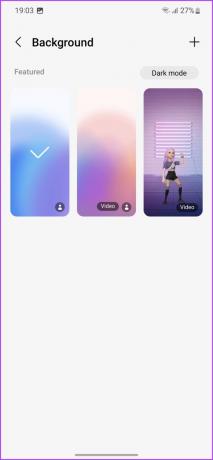

Крім того, ви можете торкнутися значка плюса, щоб додати новий фон із галереї або створити його за допомогою AR Emoji.

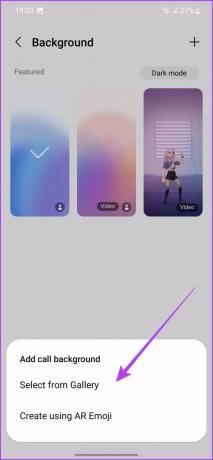
Покращуйте роботу користувача за допомогою цих порад щодо Galaxy S23
Незважаючи на те, що цей список охоплює деякі з найкращих функцій Samsung Galaxy S23, у телефоні є ще багато трюків. Наприклад, ви можете використовувати різноманітні теми з магазину Galaxy Themes або навіть встановити спеціальну мову для різних програм на своєму пристрої. І, звичайно, є деякі експериментальні функції, які Samsung час від часу любить додавати (і видаляти) із розділу «Лабораторії» в меню налаштувань.
Отже, яка з цих порад щодо Samsung Galaxy S23 вам сподобалася найбільше? Дайте нам знати в коментарях нижче.



